树形折叠报表
第一步:打开设计器
第二步:通过工具 - 数据源菜单,连接数据源
第三步:新建空白报表
第四步:新增数据集
点击报表 - 数据集,【增加】按钮,数据集类型选择“SQL检索”,点【下一步】按钮进入SQL编辑器窗口。【指定模式】为“PUBLIC”, 选择“地区表”,点击【确定】。
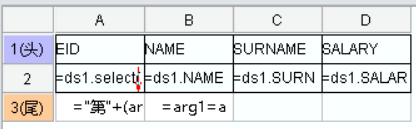
第五步:定义表达式
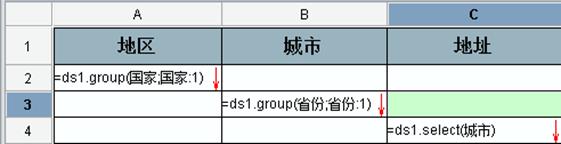
1. A2单元格表达式: =ds1.group(国家;国家:1)
2. B3单元格表达式: =ds1.group(省份;省份:1) 并设置左主格为A2
3. C4单元格表达式: =ds1.select(城市) 并设置左主格为B3
4. 设置单元格A3的左主格为B3,单元格A4与B4的左主格为C4
注意:
● 注意给相应单元格设置左主格。
● 格式要求:分组格与它的子格不在同一行上,不能有行上的全包含或半包含关系。
第六步:在发布报表的JSP文件里的<report:html>标签中添加isTreeTable属性
以我们的demo为例,如果此报表通过润乾报表IDE的![]() 按钮预览,则可以在demo目录下的reportJsp\preview.jsp中添加isTreeTable属性:
按钮预览,则可以在demo目录下的reportJsp\preview.jsp中添加isTreeTable属性:

第七步:WEB预览
此报表保存为15.2.rpx,预览效果如下图所示:

